Android MVVM框架搭建(四)RecyclerVIew + ViewPager2 + BaseQuickAdapter
- 前言
- 正文
-
- 一、图片列表数据
- 二、新增访问地址和接口
- 三、访问接口
- 四、RecyclerView显示数据
- 五、绑定点击事件
- 六、协调布局使用
- 七、保存本地数据库
-
- 1. Entity
- 2. Dao
- 3. 版本升级迁移
- 4. 热门壁纸数据处理
- 八、ViewPager2显示数据
-
- 1. 布局使用ViewPager2
- 2. BaseQuickAdapter使用
- 3. PictureRepository
- 4. PictureViewModel
- 5. 显示数据
- 九、源码
前言

??在日常的开发中,最常用于展示数据的形式就是列表,你会看到各种各样的列表,比如图片列表、视频列表,联系人列表,而在RecyclerView出来之前列表的开发是使用ListView,而现在绝大多数开发者都使用RecyclerVIew了,优势就不说了,都已经用了这么多年了,那么RecyclerView在MVVM中要怎么使用呢?另外它与JetPack的组件Paging之间,有什么联系呢?我们往下看。
正文
??在上一篇文章中,我讲述了怎么使用Room和MMKV去管理本地数据,本文将是不一样的介绍方式,因为会和页面打交道比较多,所以会比上一篇更有意思,起码我是这么觉得的。
一、图片列表数据
??首先我们要拿到数据才行,拿到数据才能去展示,最好是有图片的数据,我这里找了一个网络上的免费API接口,在我发布文章的时候这个API接口还是能用的。地址如下:
http://service.picasso.adesk.com/v1/vertical/vertical?limit=30&skip=180&adult=false&first=0&order=hot
我在写好天气的时候用过这个接口作为每日壁纸列表的使用。建议用浏览器测试一下找个接口,看有没有数据返回。那么同样的这个接口每天也只需要请求一次即可,后面对这个再做处理,前面先解决列表显示的问题。

我这里是有数据返回的,通过返回的数据构建一个数据实体,命名为WallPaperResponse,放在model包下,代码如下:
public class WallPaperResponse {
private String msg;private ResBean res;private int code;public String getMsg() {
return msg;}public void setMsg(String msg) {
this.msg = msg;}public ResBean getRes() {
return res;}public void setRes(ResBean res) {
this.res = res;}public int getCode() {
return code;}public void setCode(int code) {
this.code = code;}public static class ResBean {
private List<VerticalBean> vertical;public List<VerticalBean> getVertical() {
return vertical;}public void setVertical(List<VerticalBean> vertical) {
this.vertical = vertical;}public static class VerticalBean {
private String preview;private String thumb;private String img;private int views;private String rule;private int ncos;private int rank;private String source_type;private String wp;private boolean xr;private boolean cr;private int favs;private double atime;private String id;private String store;private String desc;private List<String> cid;private List<?> tag;private List<?> url;public String getPreview() {
return preview;}public void setPreview(String preview) {
this.preview = preview;}public String getThumb() {
return thumb;}public void setThumb(String thumb) {
this.thumb = thumb;}public String getImg() {
return img;}public void setImg(String img) {
this.img = img;}public int getViews() {
return views;}public void setViews(int views) {
this.views = views;}public String getRule() {
return rule;}public void setRule(String rule) {
this.rule = rule;}public int getNcos() {
return ncos;}public void setNcos(int ncos) {
this.ncos = ncos;}public int getRank() {
return rank;}public void setRank(int rank) {
this.rank = rank;}public String getSource_type() {
return source_type;}public void setSource_type(String source_type) {
this.source_type = source_type;}public String getWp() {
return wp;}public void setWp(String wp) {
this.wp = wp;}public boolean isXr() {
return xr;}public void setXr(boolean xr) {
this.xr = xr;}public boolean isCr() {
return cr;}public void setCr(boolean cr) {
this.cr = cr;}public int getFavs() {
return favs;}public void setFavs(int favs) {
this.favs = favs;}public double getAtime() {
return atime;}public void setAtime(double atime) {
this.atime = atime;}public String getId() {
return id;}public void setId(String id) {
this.id = id;}public String getStore() {
return store;}public void setStore(String store) {
this.store = store;}public String getDesc() {
return desc;}public void setDesc(String desc) {
this.desc = desc;}public List<String> getCid() {
return cid;}public void setCid(List<String> cid) {
this.cid = cid;}public List<?> getTag() {
return tag;}public void setTag(List<?> tag) {
this.tag = tag;}public List<?> getUrl() {
return url;}public void setUrl(List<?> url) {
this.url = url;}}}
}二、新增访问地址和接口
??这个API的地址和必应明显是两个地址,那么我们就需要对第二篇文章中所写的网络框架做一些修改,首先我们修改NetworkApi中的代码。

将BASE_URL的默认值改成null,并去掉final关键字,然后我们在NetworkApi中增加一个方法,代码如下:
/*** 设置访问Url类型* @param type 0 必应 1 壁纸列表*/private static void setUrlType(int type){
switch (type) {
case 0://必应BASE_URL = "https://cn.bing.com";break;case 1://热门壁纸BASE_URL = "http://service.picasso.adesk.com";break;default:break;}}
这里根据输入的类型使用不同的网络服务器地址,然后再修改createService方法,修改后如下:
public static <T> T createService(Class<T> serviceClass, int type) {
//设置Url类型setUrlType(type);return getRetrofit(serviceClass).create(serviceClass);}
那么我们就同样需要修改代码中调用了createService方法的地方,在MainRepository中

这样就可以了,这样做的好处就在于我们既增加了访问API的可拓展性,同时易于修改,还不会对你之前的网络请求很影响。
对于之前的内容改动目前就这些了,下面需要增加新的接口了。在ApiService中增加如下接口。
/*** 热门壁纸*/@GET("/v1/vertical/vertical?limit=30&skip=180&adult=false&first=0&order=hot")Observable<WallPaperResponse> wallPaper();
三、访问接口
??接口有了,下面就是访问的事情了,现在主页面有点太空旷了,所以找个接口的数据访问依然可以在MainRepository中进行请求。打开MainRepository,在里面增加如下代码:
/*** 热门壁纸数据*/final MutableLiveData<WallPaperResponse> wallPaper = new MutableLiveData<>();/*** 获取壁纸数据* @return wallPaper*/public LiveData<WallPaperResponse> getWallPaper() {
NetworkApi.createService(ApiService.class,1).wallPaper().compose(NetworkApi.applySchedulers(new BaseObserver<WallPaperResponse>() {
@Overridepublic void onSuccess(WallPaperResponse wallPaperResponse) {
KLog.e("WallPaper: " + new Gson().toJson(wallPaperResponse));wallPaper.setValue(wallPaperResponse);}@Overridepublic void onFailure(Throwable e) {
KLog.e("WallPaper Error: " + e.toString());}}));return wallPaper;}
然后进入到MainViewModel中,在里面增加如下代码:
public LiveData<WallPaperResponse> wallPaper;public void getWallPaper() {
wallPaper = new MainRepository().getWallPaper(); }
现在访问接口数据这一块就搞定了,下面就是显示出来就可以了。
四、RecyclerView显示数据
??因为返回的数据比较多,因此通过RecyclerView来进行显示,作为壁纸显示可以通过更改布局管理器,把列表变成纵向两列的形式去显示,首先我们先修改activity_main.xml的布局代码,如下图所示
这里我去掉了页面的居中布局,然后增加了一个RecyclerView,添加了一个id,同事改了一下CustomImageView的scaleType=“fitXY”,这样可以让我们的壁纸完整呈现出来。
这里我需要修改一下CustomImageView类的代码:

其实就是改它所继承的父类,为什么要这么改呢?现在就来说明一下。下面我们写一个列表适配器的item布局,在layout下新建一个item_wall_paper.xml文件,里面的代码我们先不写,先去写一个样式,在themes.xml文件中(老版本的AS中是styles.xml),增加如下样式代码:
<!-- 圆角图片 --><style name="roundedImageStyle"><item name="cornerFamily">rounded</item><item name="cornerSize">24dp</item></style>
这里是设置一个圆角图片的样式代码,那么怎么去使用它呢,下面我们修改一下item_wall_paper.xml,代码如下:
<?xml version="1.0" encoding="utf-8"?>
<layout xmlns:android="http://schemas.android.com/apk/res/android"xmlns:app="http://schemas.android.com/apk/res-auto"><!--绑定数据--><data><variablename="wallPaper"type="com.llw.mvvm.model.WallPaperResponse.ResBean.VerticalBean" /></data><LinearLayoutandroid:layout_width="match_parent"android:layout_height="wrap_content"android:orientation="vertical"><com.llw.mvvm.view.CustomImageViewnetworkUrl="@{wallPaper.img}"android:layout_width="match_parent"android:layout_height="300dp"android:layout_margin="5dp"android:scaleType="centerCrop"app:shapeAppearanceOverlay="@style/roundedImageStyle" /></LinearLayout>
</layout>
这里依然是使用DataBinding,因为我们数据是要显示在列表上的,因此直接绑定item就可以了,然后这里我用的是networkUrl的属性,因为你如果使用了biyingUrl会添加一个前缀,而这个API不需要前缀,同时我把刚才写的样式设置了进来,这里就解释了为什么要更改继承的父类,因为之前的那个父类没有这个属性值,这个属性值可以让你的Image图片做很多的形状上的变化,相当Nice! 这样就不用再去导入其他的依赖库或者使用自定义View了,这得力于Material,关于ShapeableImageView更多的介绍可以看一下这一篇文章:Android Material UI控件之ShapeableImageView,如果你感兴趣的话。
好了回到正题,那就是我们现在布局都已经写好了,下面写一个适配器,在com.llw.mvvm包下新建一个adapter包,adapter包下新建一个WallPaperAdapter类,里面的代码如下:
public class WallPaperAdapter extends RecyclerView.Adapter<RecyclerView.ViewHolder> {
/*** 传递过来的数据*/private final List<WallPaperResponse.ResBean.VerticalBean> verticalBeans;public WallPaperAdapter(List<WallPaperResponse.ResBean.VerticalBean> verticalBeans) {
this.verticalBeans = verticalBeans;}@NonNull@NotNull@Overridepublic RecyclerView.ViewHolder onCreateViewHolder(@NonNull @NotNull ViewGroup parent, int viewType) {
ItemWallPaperBinding binding = DataBindingUtil.inflate(LayoutInflater.from(parent.getContext()), R.layout.item_wall_paper, parent, false);return new ViewHolderWallPaper(binding);}@Overridepublic void onBindViewHolder(@NonNull @NotNull RecyclerView.ViewHolder holder, int position) {
ItemWallPaperBinding binding = ((ViewHolderWallPaper) holder).getBinding();binding.setWallPaper(verticalBeans.get(position));binding.executePendingBindings();}@Overridepublic int getItemCount() {
return verticalBeans.size();}private static class ViewHolderWallPaper extends RecyclerView.ViewHolder {
private ItemWallPaperBinding binding;public ItemWallPaperBinding getBinding() {
return binding;}public void setBinding(ItemWallPaperBinding binding) {
this.binding = binding;}public ViewHolderWallPaper(ItemWallPaperBinding inflate) {
super(inflate.getRoot());this.binding = inflate;}}
}
这就是RecyclerView.Adapter的常规使用而已,很简单,其中要注意的就是DataBinding的使用,这个很关键了,它决定了你的数据与xml绑定。下面我们回到MainActivity中,首先增加一个initView()方法,里面的代码如下:
/*** 初始化*/private void initView() {
GridLayoutManager manager = new GridLayoutManager(this, 2);dataBinding.rv.setLayoutManager(manager);}
然后在onCreate方法中调用它并且实现数据更新的回调监听。
initView();//热门壁纸 网络请求mainViewModel.getWallPaper();mainViewModel.wallPaper.observe(this, wallPaperResponse -> dataBinding.rv.setAdapter(new WallPaperAdapter(wallPaperResponse.getRes().getVertical())));
下面我们可以开始运行了,效果图如下:

由于这个平台的限制,所以这个动图是标清,建议读者可以直接安装APK去体验,这样会更舒服一些。这个图片展示的效果就很不错,现在我们已经掌握了怎么在MVVM中使用RecyclerView。
五、绑定点击事件
??当我们需要点击查看图片的时候,就需要先绑定点击事件,然后查看图片,在适配器WallPaperAdapter中增加一个ClickBinding内部类,里面的代码如下:
public static class ClickBinding {
public void itemClick(WallPaperResponse.ResBean.VerticalBean verticalBean, View view) {
Intent intent = new Intent(view.getContext(), PictureViewActivity.class);intent.putExtra("img", verticalBean.getImg());view.getContext().startActivity(intent);}}
这里点击之后是跳转到PictureViewActivity,等会去创建它。
然后修改一下布局item_wall_paper.xml,
<?xml version="1.0" encoding="utf-8"?>
<layout xmlns:android="http://schemas.android.com/apk/res/android"xmlns:app="http://schemas.android.com/apk/res-auto"><!--绑定数据--><data><variablename="wallPaper"type="com.llw.mvvm.model.WallPaperResponse.ResBean.VerticalBean" /><variablename="onClick"type="com.llw.mvvm.adapter.WallPaperAdapter.ClickBinding" /></data><LinearLayoutandroid:layout_width="match_parent"android:layout_height="wrap_content"android:orientation="vertical"><com.llw.mvvm.view.CustomImageViewandroid:id="@+id/image"networkUrl="@{wallPaper.img}"android:layout_width="match_parent"android:layout_height="300dp"android:layout_margin="5dp"android:onClick="@{() -> onClick.itemClick(wallPaper,image)}"android:scaleType="centerCrop"app:shapeAppearanceOverlay="@style/roundedImageStyle" /></LinearLayout>
</layout>适配器布局修改好了之后,再回到WallPaperAdapter中,在onBindViewHolder方法中添加对点击事件的绑定,修改代码如下图如下:

然后新增一个PictureViewActivity,对应的布局activity_picture_view.xml代码如下:
<?xml version="1.0" encoding="utf-8"?>
<androidx.constraintlayout.widget.ConstraintLayout xmlns:android="http://schemas.android.com/apk/res/android"xmlns:app="http://schemas.android.com/apk/res-auto"xmlns:tools="http://schemas.android.com/tools"android:layout_width="match_parent"android:layout_height="match_parent"tools:context=".PictureViewActivity"><ImageViewandroid:id="@+id/image"android:layout_width="match_parent"android:layout_height="match_parent"app:layout_constraintBottom_toBottomOf="parent"app:layout_constraintLeft_toLeftOf="parent"app:layout_constraintRight_toRightOf="parent"app:layout_constraintTop_toTopOf="parent" /></androidx.constraintlayout.widget.ConstraintLayout>
然后修改一下PictureViewActivity的代码,在onCreate方法中增加如下代码。
String img = getIntent().getStringExtra("img");if (img != null) {
ImageView imageView = findViewById(R.id.image);Glide.with(this).load(img).into(imageView);}
运行效果如下所示:

好的,下面对主页面进行一下美化,现在这个样子确实不好看。
六、协调布局使用
??在页面中默认的ActionBar占了无用的控件,我们可以自定义一个样式去替换当前页面的样式,在themes.xml下增加如下代码:
<!--主页面样式--><style name="MainTheme" parent="Theme.AppCompat.Light.NoActionBar"><!-- Customize your theme here. --><item name="colorPrimary">@color/purple_500</item><item name="colorPrimaryDark">@color/purple_500</item><item name="colorAccent">@color/white</item><item name="android:statusBarColor">@android:color/transparent</item></style>
然后修改AndroidManifest.xml中的代码:
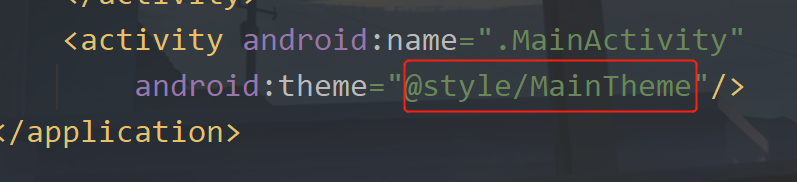
设置theme,然后修改activity_main.xml布局代码:
<?xml version="1.0" encoding="utf-8"?>
<layout xmlns:android="http://schemas.android.com/apk/res/android"xmlns:app="http://schemas.android.com/apk/res-auto"xmlns:tools="http://schemas.android.com/tools"><!--绑定数据--><data><variablename="viewModel"type="com.llw.mvvm.viewmodels.MainViewModel" /></data><androidx.coordinatorlayout.widget.CoordinatorLayoutandroid:layout_width="match_parent"android:layout_height="match_parent"android:fitsSystemWindows="true"tools:context=".MainActivity"><com.google.android.material.appbar.AppBarLayoutandroid:id="@+id/appbar_layout"android:layout_width="match_parent"android:layout_height="200dp"android:fitsSystemWindows="true"android:theme="@style/ThemeOverlay.AppCompat.Dark.ActionBar"><!--折叠工具栏布局--><com.google.android.material.appbar.CollapsingToolbarLayoutandroid:id="@+id/toolbar_layout"android:layout_width="match_parent"android:layout_height="match_parent"android:fitsSystemWindows="true"app:collapsedTitleGravity="center_horizontal"app:contentScrim="@color/purple_500"app:layout_scrollFlags="scroll|exitUntilCollapsed"app:title="MVVM"app:toolbarId="@+id/toolbar"><!--轮播--><com.llw.mvvm.view.CustomImageViewandroid:id="@+id/image"biyingUrl="@{viewModel.biying.images.get(0).url}"android:layout_width="match_parent"android:layout_height="match_parent"android:fitsSystemWindows="true"android:scaleType="fitXY" /><androidx.appcompat.widget.Toolbarandroid:id="@+id/toolbar"android:layout_width="match_parent"android:layout_height="?attr/actionBarSize"app:contentInsetEnd="0dp"app:contentInsetStart="0dp"app:layout_collapseMode="pin"app:layout_scrollFlags="scroll|snap" /></com.google.android.material.appbar.CollapsingToolbarLayout></com.google.android.material.appbar.AppBarLayout><!--嵌套滑动布局--><androidx.core.widget.NestedScrollViewandroid:layout_width="match_parent"android:layout_height="match_parent"android:fillViewport="true"android:orientation="vertical"android:overScrollMode="never"app:layout_behavior="@string/appbar_scrolling_view_behavior"><androidx.recyclerview.widget.RecyclerViewandroid:id="@+id/rv"android:layout_width="match_parent"android:layout_height="wrap_content"android:padding="5dp" /></androidx.core.widget.NestedScrollView></androidx.coordinatorlayout.widget.CoordinatorLayout>
</layout>然后修改MainActivity中的代码,在initView中增加如下代码:
//伸缩偏移量监听dataBinding.appbarLayout.addOnOffsetChangedListener(new AppBarLayout.OnOffsetChangedListener() {
boolean isShow = true;int scrollRange = -1;@Overridepublic void onOffsetChanged(AppBarLayout appBarLayout, int verticalOffset) {
if (scrollRange == -1) {
scrollRange = appBarLayout.getTotalScrollRange();}if (scrollRange + verticalOffset == 0) {
//收缩时dataBinding.toolbarLayout.setTitle("MVVM-Demo");isShow = true;} else if (isShow) {
//展开时dataBinding.toolbarLayout.setTitle("");isShow = false;}}});
运行效果如下:

这样的效果如何呢?不管怎么说比之前的页面好看吧,而且这个用户体验会比较的好。
七、保存本地数据库
??这里我们依然可以保存热门壁纸的数据,这样可以再第二次打开当前页面的时候使我们的加载效率提高很多,这里我们需要对数据库进行一次升级迁移。
1. Entity
在bean包下新增一个WallPaper类,里面的代码如下:
@Entity(tableName = "wallpaper")
public class WallPaper {
@PrimaryKey(autoGenerate = true)private int uid = 0;private String img;public int getUid() {
return uid;}public void setUid(int uid) {
this.uid = uid;}public String getImg() {
return img;}public void setImg(String img) {
this.img = img;}public WallPaper() {
}@Ignorepublic WallPaper(String img) {
this.img = img;}
}
这里我设置了id字段自增,同时我设置了表名为:wallpaper。
2. Dao
在dao包下新建一个WallPaperDao接口,里面的代码如下:
@Dao
public interface WallPaperDao {
@Query("SELECT * FROM wallpaper")Flowable<List<WallPaper>> getAll();@Insert(onConflict = OnConflictStrategy.REPLACE)Completable insertAll(List<WallPaper> wallPapers);@Query("DELETE FROM wallpaper")Completable deleteAll();
}
这里依然通过RxJava2去操作数据的处理,这里我有删除、增加、查询所有数据的方法。
3. 版本升级迁移
??在AppDatabase中增加如下代码,用于数据库版本的升级迁移,这里我是新增了一个迁移对象,构建迁移对象的版本,从1到2,然后执行一段SQL语句,该语句用于创建一个新的表。
/*** 版本升级迁移*/static final Migration MIGRATION_1_2 = new Migration(1, 2) {
@Overridepublic void migrate(SupportSQLiteDatabase database) {
// Create the new tabledatabase.execSQL("CREATE TABLE `wallpaper` " +"(uid INTEGER NOT NULL, " +"img TEXT, " +"PRIMARY KEY(`uid`))");}};
然后在修改AppDatabase中的其他地方,如下图所示:

这里我修改了@Database注解中的内容,增加了新的表和版本升级到2,同时在构建数据库的时候增加一个迁移,最后增加wallPaperDao抽象方法,方便使用的地方直接去调用。
4. 热门壁纸数据处理
??下面进入MainRepository中去对热门壁纸的数据进行处理,之前是只有从数据库中获取数据,现在可以通过本地数据库获取。
首先在Constant中增加两个常量,用于控制热门壁纸的请求和使用方式。
//今日是否请求了热门壁纸public static final String IS_TODAY_REQUEST_WALLPAPER = "isTodayRequestWallPaper";//今日请求热门壁纸的时间戳public static final String REQUEST_TIMESTAMP_WALLPAPER = "wallpaperRequestTimestamp";
然后在MainRepository中增加如下代码:
/*** 热门壁纸数据*/final MutableLiveData<WallPaperResponse> wallPaper = new MutableLiveData<>();
下面在MainRepository中增加一个保存网络热门壁纸数据到本地的方法,代码如下:
/*** 保存热门壁纸数据*/private void saveWallPaper(WallPaperResponse wallPaperResponse) {
MVUtils.put(Constant.IS_TODAY_REQUEST_WALLPAPER, true);MVUtils.put(Constant.REQUEST_TIMESTAMP_WALLPAPER, DateUtil.getMillisNextEarlyMorning());Completable deleteAll = BaseApplication.getDb().wallPaperDao().deleteAll();CustomDisposable.addDisposable(deleteAll, () -> {
Log.d(TAG, "saveWallPaper: 删除数据成功");List<WallPaper> wallPaperList = new ArrayList<>();for (WallPaperResponse.ResBean.VerticalBean verticalBean : wallPaperResponse.getRes().getVertical()) {
wallPaperList.add(new WallPaper(verticalBean.getImg()));}//保存到数据库Completable insertAll = BaseApplication.getDb().wallPaperDao().insertAll(wallPaperList);Log.d(TAG, "saveWallPaper: 插入数据:" + wallPaperList.size() + "条");//RxJava处理Room数据存储CustomDisposable.addDisposable(insertAll, () -> Log.d(TAG, "saveWallPaper: 热门天气数据保存成功"));});}
这里的方法是在保存的时候对数据先进行了一个删除操作,因为我不希望保留之前的老数据,所以先删除所有数据,再添加新数据。此方法在网络请求成功返回之后调用:

下面在MainRepository中增加一个从本地数据库中读取数据的方法,代码如下:
/*** 从本地数据库获取热门壁纸*/private void getLocalDBForWallPaper() {
Log.d(TAG, "getLocalDBForWallPaper: 从本地数据库获取 热门壁纸");WallPaperResponse wallPaperResponse = new WallPaperResponse();WallPaperResponse.ResBean resBean = new WallPaperResponse.ResBean();List<WallPaperResponse.ResBean.VerticalBean> verticalBeanList = new ArrayList<>();Flowable<List<WallPaper>> listFlowable = BaseApplication.getDb().wallPaperDao().getAll();CustomDisposable.addDisposable(listFlowable, wallPapers -> {
for (WallPaper paper : wallPapers) {
WallPaperResponse.ResBean.VerticalBean verticalBean = new WallPaperResponse.ResBean.VerticalBean();verticalBean.setImg(paper.getImg());verticalBeanList.add(verticalBean);}resBean.setVertical(verticalBeanList);wallPaperResponse.setRes(resBean);wallPaper.postValue(wallPaperResponse);});}
这里就是从本地数据库中查询wallpaper表中的所有数据,然后赋值给实体,再通过postValue去发送数据,页面收到通知之后就会更新适配器。
最后就是修改getWallPaper方法,里面的代码如下:
/*** 获取壁纸数据* @return wallPaper*/public MutableLiveData<WallPaperResponse> getWallPaper() {
//今日此接口是否已经请求if (MVUtils.getBoolean(Constant.IS_TODAY_REQUEST_WALLPAPER)) {
if (DateUtil.getTimestamp() <= MVUtils.getLong(Constant.REQUEST_TIMESTAMP_WALLPAPER)) {
getLocalDBForWallPaper();} else {
requestNetworkApiForWallPaper();}} else {
requestNetworkApiForWallPaper();}return wallPaper;}
这一段代码的逻辑和获取必应壁纸一样,因此没啥好说的。现在我们的页面是不用动的,那么你可以从手机上卸载应用再安装,然后看看今天第一次打开和第二次打开有什么区别,效果图如下:

然后我们再看看日志打印。
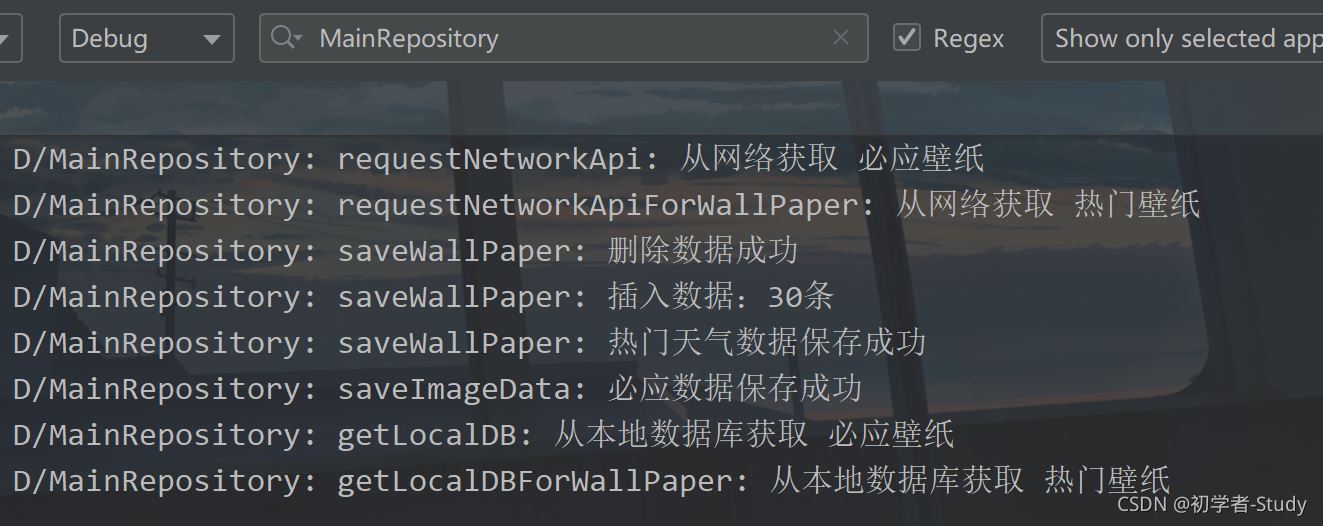
没啥问题,下面进入图片点击之后进入新的页面中去显示壁纸。
八、ViewPager2显示数据
??当点击某一个图片的时候,将值传到详情页面去,然后在这个页面可以左右滑动去查看图片,这无疑是比看一个点一个要好一些,可以利用ViewPager2来解决。
1. 布局使用ViewPager2
那么我们先来修改一下activity_picture_view.xml,里面的代码如下:
<?xml version="1.0" encoding="utf-8"?>
<layout xmlns:android="http://schemas.android.com/apk/res/android"xmlns:app="http://schemas.android.com/apk/res-auto"><androidx.constraintlayout.widget.ConstraintLayoutandroid:layout_width="match_parent"android:layout_height="match_parent"><androidx.viewpager2.widget.ViewPager2android:id="@+id/vp"android:layout_width="match_parent"android:layout_height="match_parent"app:layout_constraintBottom_toBottomOf="parent"app:layout_constraintLeft_toLeftOf="parent"app:layout_constraintRight_toRightOf="parent"app:layout_constraintTop_toTopOf="parent" /></androidx.constraintlayout.widget.ConstraintLayout>
</layout>
这里直接使用ViewPager2,相比于ViewPager来说,这个会更强大。因为ViewPager2可以在setAdapter时直接设置RecyclerView.Adapter,很方便,因此这里同样需要一个适配器,这里的适配器我不打算用原生的来写。
2. BaseQuickAdapter使用
??这是一个第三方开源框架,非常的强大,GitHub地址如下:BaseRecyclerViewAdapterHelper

最新的版本中是支持androidx和DataBinding的,因此很方便我们使用它。下面添加依赖库,在app的build.gradle的dependencies{}闭包中增加如下代码:
//RecyclerView的好搭档implementation 'com.github.CymChad:BaseRecyclerViewAdapterHelper:3.0.4'
然后点击Sync Now同步项目添加依赖库。
在使用BaseQuickAdapter时,先创建适配器的布局,在layout下新建一个item_image.xml,里面的代码如下:
<?xml version="1.0" encoding="utf-8"?>
<layout xmlns:android="http://schemas.android.com/apk/res/android"><data><variablename="wallPaper"type="com.llw.mvvm.db.bean.WallPaper" /></data><com.llw.mvvm.view.CustomImageViewandroid:id="@+id/image"networkUrl="@{wallPaper.img}"android:background="@drawable/wallpaper_bg"android:layout_width="match_parent"android:layout_height="match_parent"android:scaleType="centerCrop" />
</layout>这里也是通过DataBinding来处理数据的赋值,下面在adapter包下新建一个ImageAdapter类,里面的代码如下:
public class ImageAdapter extends BaseQuickAdapter<WallPaper, BaseDataBindingHolder<ItemImageBinding>> {
public ImageAdapter(@Nullable List<WallPaper> data) {
super(R.layout.item_image, data);}@Overrideprotected void convert(@NotNull BaseDataBindingHolder<ItemImageBinding> bindingHolder, WallPaper wallPaper) {
if (wallPaper == null) {
return;}ItemImageBinding binding = bindingHolder.getDataBinding();if (binding != null) {
binding.setWallPaper(wallPaper);binding.executePendingBindings();}}
}
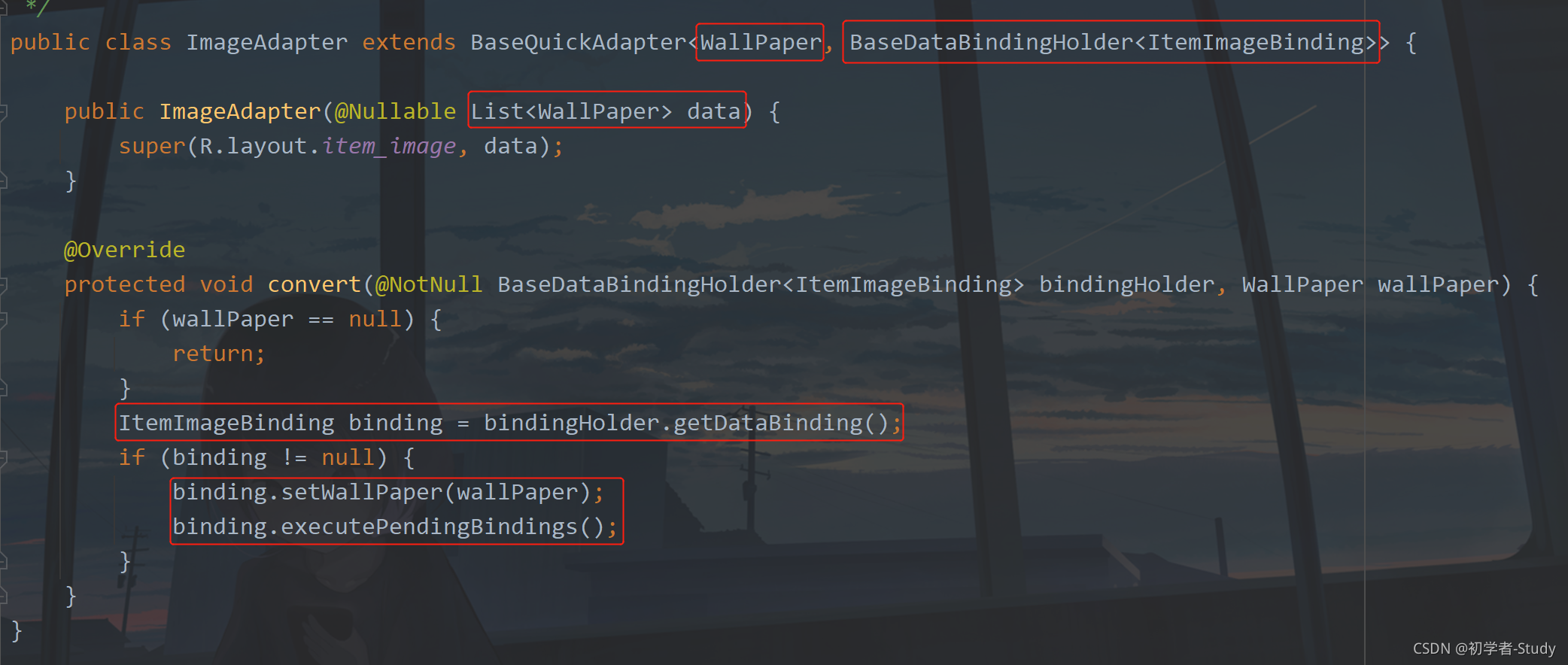
下面说明一下:通过继承BaseQuickAdapter,通过使用需要适配器中的实体Bean,然后是ViewHolder,这里使用的是BaseDataBindingHolder,最终是继承RecyclerView.ViewHolder,同时传递了ItemImageBinding,这是布局在编译时生成的。对应了item_image.xml文件。然后在convert方法中,通过bindingHolder.getDataBinding()获取binding,然后设置数据,执行executePendingBindings。这里的环节就和普通的RecyclerView.Adapter差不多。
3. PictureRepository
??当我们一个页面有数据时,应该就需要创建一个对应页面的Repository,这是MVVM的使用习惯,在这里对数据进行处理,在repository包下新建一个PictureRepository类,里面的代码如下:
public class PictureRepository {
private final MutableLiveData<List<WallPaper>> wallPaper = new MutableLiveData<>();public MutableLiveData<List<WallPaper>> getWallPaper() {
Flowable<List<WallPaper>> listFlowable = BaseApplication.getDb().wallPaperDao().getAll();CustomDisposable.addDisposable(listFlowable, wallPaper::postValue);return wallPaper;}
}
这里通过查询所有数据将返回的值传递过去。
4. PictureViewModel
??同样一个Activity也对应了一个ViewModel,那么我们的PictureViewActivity就对应了PictureViewModel,在viewmodels包下新建一个PictureViewModel类,里面的代码如下:
public class PictureViewModel extends ViewModel {
public LiveData<List<WallPaper>> wallPaper;public void getWallPaper() {
wallPaper = new PictureRepository().getWallPaper();}
}
5. 显示数据
??前面的准备工作都已经做完了,下面进入到PictureViewActivity中去处理View的显示,创建变量,代码如下:
private PictureViewModel viewModel;private ActivityPictureViewBinding binding;
然后修改onCreate中的方法代码。
@Overrideprotected void onCreate(Bundle savedInstanceState) {
super.onCreate(savedInstanceState);binding = DataBindingUtil.setContentView(this, R.layout.activity_picture_view);viewModel = new ViewModelProvider(this).get(PictureViewModel.class);String img = getIntent().getStringExtra("img");//获取热门壁纸数据viewModel.getWallPaper();viewModel.wallPaper.observe(this, wallPapers -> {
binding.vp.setAdapter(new ImageAdapter(wallPapers));});}
这里绑定xml,然后绑定viewModel,获取页面传递过来的数据,然后请求壁纸数据,再监听页面的回调,然后在回调中设置适配器的数据。
这里还有一个问题,就是在上一个页面点击的位置,没有与当前页面的位置一致,所需还需要设置一下。
增阿如下代码:
for (int i = 0; i < wallPapers.size(); i++) {
if (img == null) {
return;}if (wallPapers.get(i).getImg().equals(img)) {
binding.vp.setCurrentItem(i,false);break;}}
增加的位置如下:
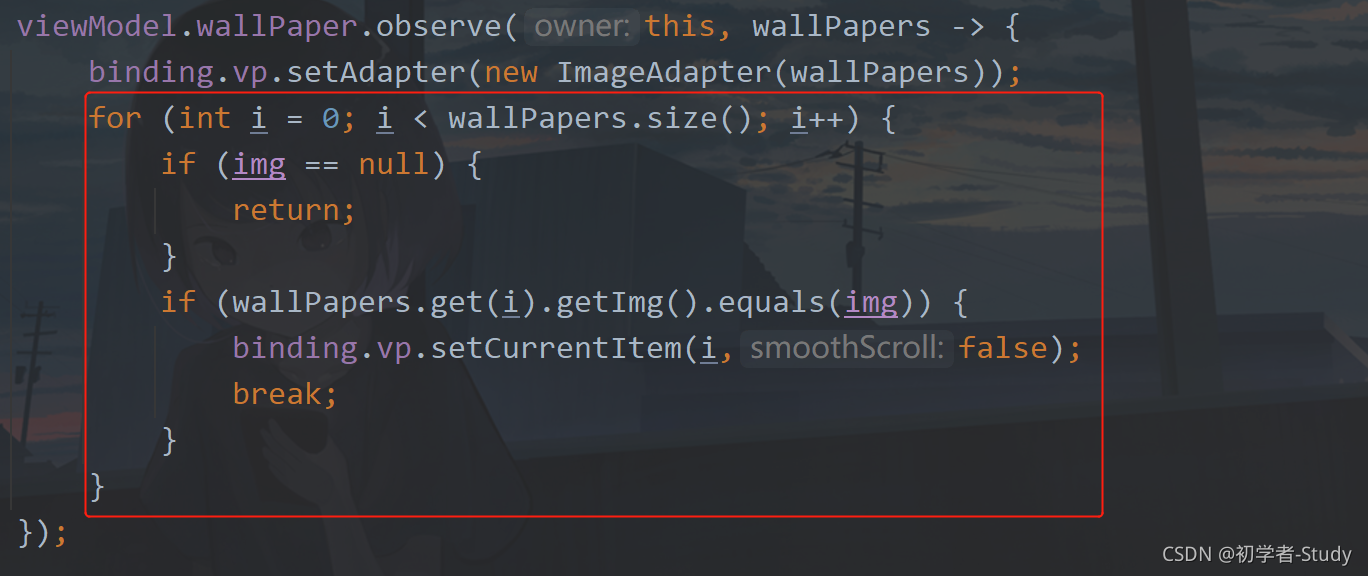
这里就是通过传递过来的url地址和查询到的url进行比对,得到具体的位置,然后显示这个vp的当前位置item,这里有一个false,为什么是false,因为不需要显示动画效果,如果不设置为false,当所选的位置不是第0个时,会有一个动画效果,现在去掉这个效果。下面运行一下,运行效果如下图所示:

这个页面还有状态栏和导航栏,影响美化,下面去掉它。下面在themes.xml中添加如下代码:
<!--图片页面样式--><style name="ImageTheme" parent="Theme.MaterialComponents.DayNight.NoActionBar"><item name="android:background">@android:color/transparent</item><item name="android:statusBarColor" tools:targetApi="lollipop">@android:color/transparent</item><item name="android:windowTranslucentStatus">false</item><item name="android:windowTranslucentNavigation">true</item></style>
打开AndroidManifest.xml,添加主题样式,如下图:

运行一下:

这个效果是不是就比较好呢,好了,本文就到这里了。
九、源码
GitHub:MVVM-Demo 欢迎Star和Fork
CSDN:MVVMDemo_4.rar